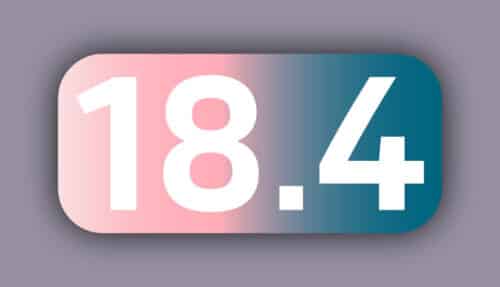Die iOS-Version von ChatGPT erhält ein neues Update, das nicht nur erlaubt, die App als Standard-Suchmaschine in Safari festzulegen, sondern auch zwei praktische Widgets mitbringt. Damit hebt OpenAI die Funktionalität seiner App im iOS-Ökosystem auf ein neues Level. Die Widgets können sowohl auf dem Startbildschirm als auch in der „Heute“-Ansicht (Widget-Ansicht) genutzt werden.
Die neuen Widgets
1. Kompaktes Widget
- Features: Zugriff auf die Texteingabe, die Kamera und die Live-Eingabe.
- Größe: Ideal für alle, die ihre Widgets kompakt halten wollen.
2. Großes Widget
- Features: Zugriff auf die gleichen Optionen wie das Kompakt-Widget, bietet jedoch eine zusätzliche Funktion zur individuellen Anpassung.
- Größe: Perfekt für alle, die mehr Platz und Komfort auf dem Home-Bildschirm wünschen.
Die Widgets sind so konzipiert, dass sie den Zugriff auf ChatGPT erleichtern und schneller zu gewünschten Informationen oder Funktionen führen.
So platzierst du ein Widget in der Heute-Ansicht
Wenn du lieber die „Heute“-Ansicht für Widgets nutzt, kannst du folgendermaßen vorgehen:
- Heute-Ansicht öffnen: Wische von der linken Seite des Home-Bildschirms oder vom Sperrbildschirm nach rechts.
- Bearbeiten: Scrolle zum Ende der Liste von Widgets und tippe auf „Bearbeiten“. Alternativ kannst du oben in der Heute-Ansicht länger auf eine freie Stelle drücken.
- Widgets hinzufügen: Wähle in der Liste der verfügbaren Widgets das gewünschte ChatGPT-Widget aus.
- Größe auswählen: Wenn das Widget mehrere Größenoptionen hat, wähle die passende aus.
- Position anpassen: Nutze Drag & Drop, um das Widget an die gewünschte Stelle zu ziehen.
- Änderungen speichern: Bestätige deine Änderungen mit „Fertig“ oder „Schließen“.
Weitere Optionen: ChatGPT auf die Aktionstaste legen
Alternativ kannst du ChatGPT auch mit der Action-Taste des iPhone belegen (falls dein Gerät eine Aktionstaste unterstützt). So startest du die App per Knopfdruck noch schneller.